Tantangan tahun lalu telah memungkinkan kami melakukan berbagai hal secara berbeda, termasuk cara seseorang belajar melalui pelatihan online dan menguji keterampilan Anda melalui ujian sertifikasi. Inisiatif pengembangan diri ini terus membantu Anda memajukan pengetahuan dan karier Anda sebagai sysadmin. Peluang ini juga berdampak positif pada organisasi Anda. Ada banyak cara untuk mengikuti ujian Red Hat yang tersedia di beberapa area.
Tahun lalu, Red Hat meluncurkan ujian sertifikasi jarak jauh sebagai tanggapan atas situasi pandemi yang terus berkembang. Saya telah mengikuti beberapa ujian Red Hat di pusat pengujian di tempat di masa lalu. Selama liburan. Saya juga menyelesaikan ujian jarak jauh dengan aman di meja kerja dari rumah dan di lokasi ruang kantor yang jauh. Saya dapat mengatakan bahwa pengalaman ujian jarak jauh sangat mirip dengan ujian di tempat tradisional, dengan beberapa langkah lagi untuk menyiapkan lingkungan Anda dan memastikan Anda memiliki kecepatan konektivitas yang memenuhi persyaratan minimum.
Dalam artikel ini, saya akan memandu Anda melalui pengalaman saya yang sebenarnya untuk membantu Anda mempersiapkan diri, diberi tahu tentang beberapa hal yang perlu Anda ketahui, dan menyiapkan lingkungan ujian Anda untuk hari ujian jarak jauh yang bebas rasa khawatir. Daripada membahas semua detailnya, saya akan membagikan beberapa tips, masalah umum, penyiapan kerja yang disetujui yang saya miliki, dan pengalaman pemeriksaan utama.
Pesan ujian Anda lebih awal
Hal pertama yang pertama. Saat Anda membeli voucher ujian, Anda akan diberikan akses ke situs penjadwal ujian Red Hat. Serangkaian instruksi dan tautan lengkap akan dikirim ke email Anda yang terdaftar. Anda kemudian dapat memilih cara mengikuti ujian.
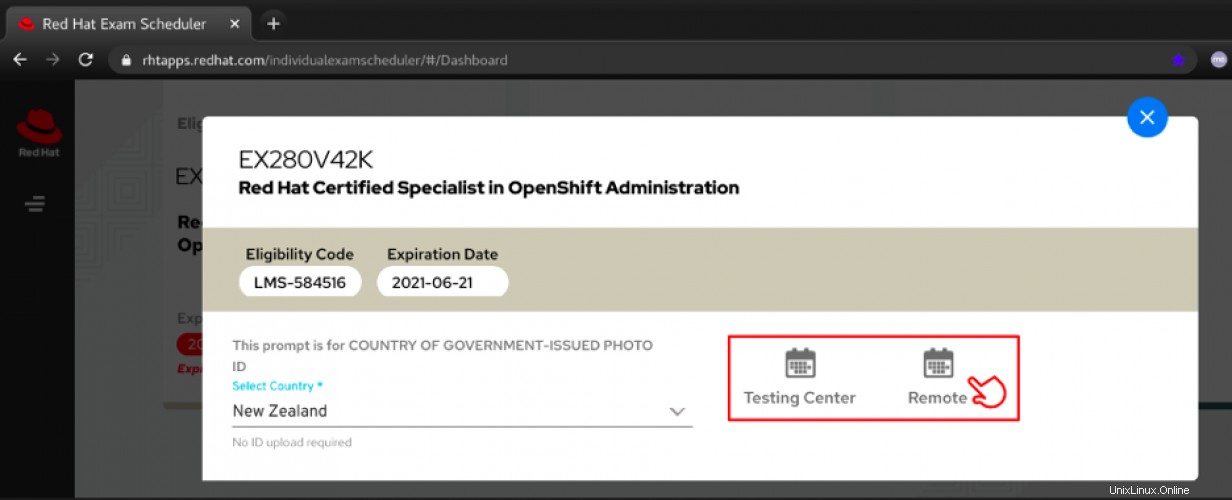
Kiat :Untuk beberapa ujian jarak jauh yang populer, diperlukan waktu hingga satu bulan agar slot waktu berikutnya tersedia.
- Pastikan Anda merencanakan kecepatan belajar dan memesan ujian sebelumnya. Anda dapat membatalkan ujian secara gratis dalam waktu 24 jam dari waktu ujian yang dijadwalkan.
- Jika Anda merasa siap, terus periksa halaman penjadwal karena ada pembatalan, dan Anda mungkin dapat memesan slot pada tanggal yang lebih awal.
- Setelah dikonfirmasi, Anda akan menerima instruksi lengkap dan FAQ untuk mempersiapkan ujian. Catat kredensial login yang Anda gunakan untuk memesan, karena akan digunakan pada ujian yang sebenarnya.
[ Anda mungkin juga menyukai: Cara mempersiapkan ujian Red Hat Certified Professional (RHCP) ]
Daftar periksa dasar - persyaratan sistem
Untuk memberi Anda gambaran tentang apa yang perlu Anda miliki, saya telah mengilustrasikan dua pengaturan yang disetujui yang saya miliki selama dua ujian yang saya ambil dari lokasi terpencil yang berbeda. Daftar lengkap persyaratan sistem akan memberi Anda informasi mendetail.
Penyiapan 1:Laptop tertutup, monitor eksternal, dan penyiapan keyboard eksternal
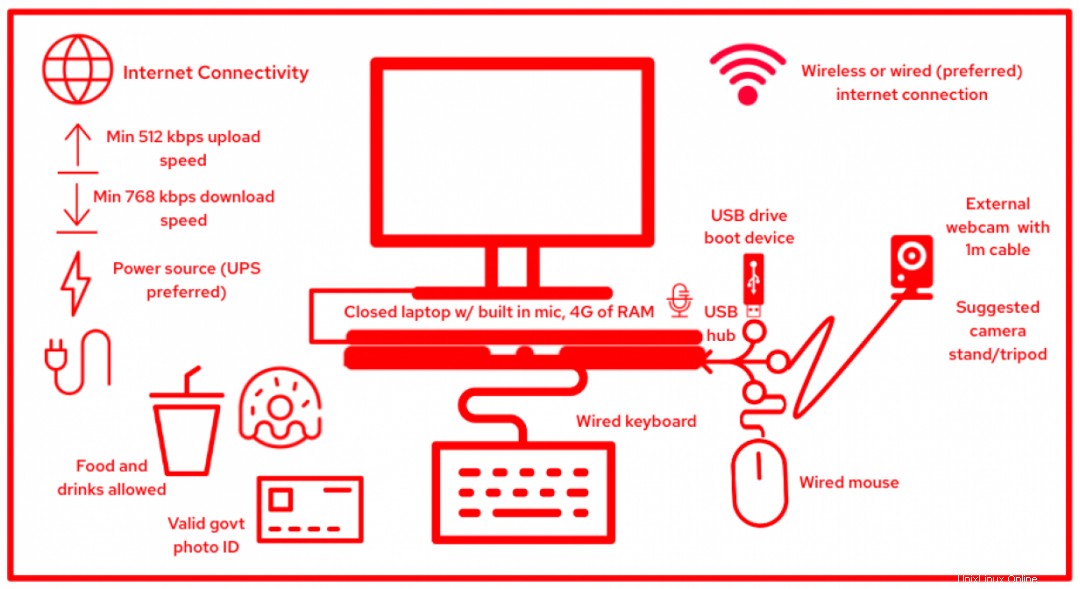
Lokasi :Meja kantor jarak jauh - Wellington, Selandia Baru. Ini adalah satu-satunya barang di meja saya selama ujian yang diperiksa dan disetujui oleh pengawas jarak jauh.
- Laptop - Lenovo T590, RAM 4GB + ruang disk kosong 4GB (untuk menyimpan image ISO boot drive USB). Mikrofon dan speaker internal sudah cukup untuk memenuhi persyaratan. Hampir semua komputer bisa melakukannya—Red Hat mendukung banyak sistem arsitektur X86_64-bit yang kompatibel dengan Intel.
- Monitor eksternal - Anda hanya diperbolehkan satu monitor aktif; penutup laptop harus ditutup saat menggunakan monitor eksternal.
- Keyboard dan mouse berkabel - Saya memerlukan keyboard berkabel karena laptop saya ditutup dalam penyiapan ini dan perangkat periferal nirkabel tidak diizinkan.
- Hub USB - Satu diizinkan untuk mengakomodasi perangkat periferal tambahan.
- Kamera web/kamera eksternal dengan setidaknya kabel 1 meter - Ini adalah persyaratan karena Anda perlu memindahkan kamera di sekitar tempat kerja ujian untuk pemeriksaan pengawas. Saya menggunakan Logitech C922. Saya memasangnya ke tripod mini karena seharusnya diletakkan untuk melihat Anda dan tangan Anda di atas keyboard selama ujian. Perhatikan bahwa kamera nirkabel, kamera IP, kamera ponsel, dll., tidak diizinkan.
- USB flash drive ujian jarak jauh yang dapat di-boot - Petunjuk untuk membuatnya ada di langkah berikutnya. Anda memerlukan drive USB 8 GB, USB 2.0, atau lebih tinggi. Saya menemukan bahwa drive 4 GB sudah cukup dan berfungsi pada ujian yang sebenarnya tanpa masalah.
- Koneksi internet - Saya menggunakan wifi di kantor untuk pengaturan ini. Kecepatan minimum:Unggah:512kbps, Unduh:768kbps. Saya sarankan menggunakan koneksi kabel jika memungkinkan. Saya memang terputus dua kali selama ujian ini tetapi dapat pulih.
- ID foto yang dikeluarkan pemerintah - Ini tidak boleh kedaluwarsa. Anda harus menunjukkan ini di awal ujian.
- Makanan dan minuman - Anda diperbolehkan makan dan minum. Saya minum segelas air, kue, dan sebatang cokelat.
- Sumber daya - Pastikan laptop Anda terisi penuh. Sebaiknya gunakan UPS (catu daya tak terputus) untuk monitor eksternal, perangkat jaringan, dan komputer Anda.
- Ponsel - Anda harus menyiapkan ini tetapi dimatikan dan disimpan jauh dari meja Anda. Jika Anda terputus dan perlu dihubungi oleh pengawas, Anda dapat mengaktifkannya. Nomor yang Anda tunjukkan dalam formulir Anda seharusnya untuk telepon ini.
Penyiapan 2:Penyiapan laptop (tanpa monitor dan keyboard eksternal)
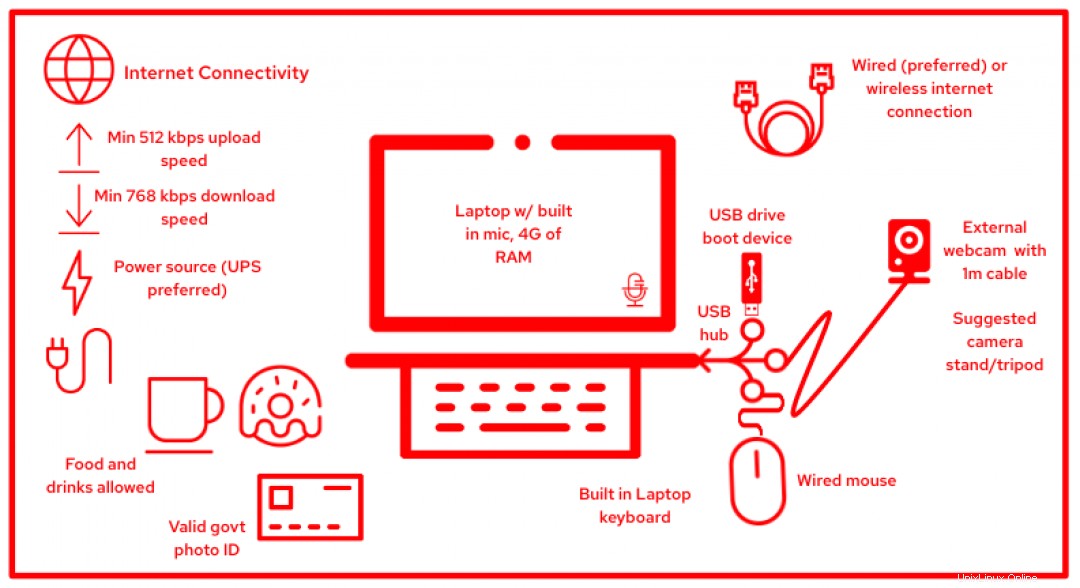
Lokasi :Meja rumah, ruang penyimpanan - Metro Manila, Filipina.
Saya sedang berlibur dan dapat mengikuti ujian di meja ruang penyimpanan saya. Saya hanya menggunakan laptop berguna saya sendiri. Semua item meja lainnya sama pada pengaturan saya dengan tiga pengecualian:
- Saya tidak memiliki monitor eksternal dan keyboard eksternal saat ini karena tidak ada yang tersedia. Saya berlatih dan terbiasa mengerjakan laptop saya, jadi saya tidak memiliki masalah dengan ruang layar 15 inci dan keyboard laptop yang tersedia pada hari ujian yang sebenarnya.
- Saya juga menggunakan koneksi internet kabel setelah pengalaman saya pada ujian jarak jauh pertama saya. Semuanya lancar seperti yang saya harapkan.
- Kali ini aku punya kopi, kue tar susu, dan cokelat batangan di mejaku.
Kombinasi penyiapan yang dapat diterima
Selain dua penyiapan yang saya gunakan di atas, ini adalah penyiapan alternatif lain yang dapat Anda gunakan:
- Hanya layar laptop, webcam eksternal, keyboard terintegrasi, dan touchpad.
- Layar laptop, webcam eksternal, keyboard terintegrasi, dan mouse eksternal berkabel.
- Komputer desktop dengan satu monitor, webcam eksternal, keyboard berkabel, dan mouse berkabel.
- Laptop dengan penutup tertutup, monitor eksternal, webcam eksternal, keyboard berkabel, dan mouse berkabel.
Pertimbangan ruang kerja dan ruangan tambahan:
- Pilih tempat yang tenang di mana Anda tidak akan terganggu dan terganggu selama ujian.
- Bersihkan dinding dan area pilihan Anda dari semua catatan, papan tulis, dan tulisan.
- Cabut peralatan, gadget, dan perangkat lain yang tidak akan digunakan.
- Bersihkan ruang kerja Anda yang sebenarnya dari segala kekacauan dan segala bentuk bahan tulisan. Hanya item yang disetujui yang boleh ada di meja Anda.
- Perhatikan bahwa jika pemindaian ruangan tidak lulus selama pemeriksaan pengawas, Anda tidak akan diizinkan untuk melanjutkan dan harus menjadwal ulang.
Lingkungan ujian jarak jauh
Persiapan perangkat boot USB
Setelah Anda mengetahui penyiapan minimum yang diperlukan, sekarang saatnya untuk mengerjakan ISO boot drive USB Anda. Anda harus mem-boot laptop atau komputer Anda dari drive USB ini untuk memasuki lingkungan ujian.
Kiat:
- Siapkan ini terlebih dahulu sehingga Anda dapat menjalankan uji kompatibilitas dan memecahkan masalah dengan penyiapan Anda sebelumnya. Anda dapat menggunakan kembali drive USB yang sama pada ujian mendatang kecuali Red Hat memperbarui image ISO boot.
- Gunakan flash drive USB 2.0 8 GB seperti yang disarankan. Perhatikan bahwa semua konten akan dihapus. Saya menggunakan flash drive 4 GB ketika saya lupa membawa drive 8 GB awal yang saya gunakan pada ujian pertama saya.
Prosedur untuk Windows, macOS, dan Fedora didokumentasikan dalam panduan PDF di sini. Saya menggunakan laptop RHEL 8 saya, dan inilah yang saya lakukan (juga berlaku untuk RHEL 7):
1. Unduh image ISO booting di sini ke hard drive lokal Anda.
2. Pasang drive USB dan gunakan lsblk perintah untuk mengidentifikasi nama perangkat (bisa sda , sdb , atau sdc ). Ini adalah sda dalam contoh ini.

Peringatan: Pastikan Anda menangkap nama perangkat yang benar dan lanjutkan ke langkah berikutnya dengan hati-hati. Menjalankan dd pada drive tujuan yang salah akan menghapus isinya, bahkan pada drive lokal komputer Anda.
3. Jalankan dd perintah sebagai sudo pengguna, dan masukkan kata sandi Anda saat diminta.
$ sudo dd if=/home/<user>/Downloads/<ISO_image_file> of=/dev/sdX bs=512k 
Proses ini dapat memakan waktu hingga 20 menit tergantung pada kecepatan port USB dan drive Anda (untuk saya ini selesai dalam waktu kurang dari lima menit). Jangan lepaskan drive sampai proses selesai. Anda akan kembali ke command prompt dan melihat ringkasan yang mirip dengan yang di atas setelah selesai. Anda juga dapat menggunakan ps perintah untuk memastikan tidak ada dd . lainnya pekerjaan berjalan.
4. Cabut drive USB dan sambungkan kembali. Anda akan melihat titik pemasangan saat menjalankan lsblk lagi.

5. Sekarang Anda siap untuk boot dari drive USB ini.
Menyalakan di lingkungan ujian
Sebelum Anda me-restart komputer Anda dan boot menggunakan drive USB, saya sarankan Anda menghubungkan semua periferal Anda dan memastikan mereka bekerja dengan benar. Ini untuk menjamin bahwa mereka akan terdeteksi pada langkah pengujian kompatibilitas berikutnya.
Kiat :Akses kamera web eksternal Anda melalui aplikasi konferensi video dan pastikan itu adalah default sebelum memulai ulang terminal Anda. Pada tes kompatibilitas awal saya, kamera saya default ke kamera laptop saya. Hal yang sama berlaku untuk mouse, keyboard eksternal, dll. Saat menghubungkannya ke hub USB, pastikan semuanya terdeteksi dengan benar.
Prosedur mungkin berbeda tergantung pada komputer Anda. Silakan periksa panduan PDF di sini untuk prosedur mana yang berlaku untuk Anda. Saya mem-boot laptop Lenovo RHEL saya dari drive USB menggunakan langkah-langkah berikut:
1. Pastikan semua perangkat periferal berfungsi sebelum melakukan booting dari drive USB.
2. Restart komputer Anda dan interupsi start-up untuk masuk ke menu boot. Penekanan tombol mungkin berbeda tergantung pada perangkat keras Anda. Informasi ini biasanya akan muncul di layar Anda ketika sistem Anda di-boot. Bagi saya, saya menekan Enter dan F12 .
3. Panah ke bawah ke perangkat boot drive flash USB Anda dan pilih Enter . Anda akan diperlihatkan ujian jarak jauh Red Hat dimulai.
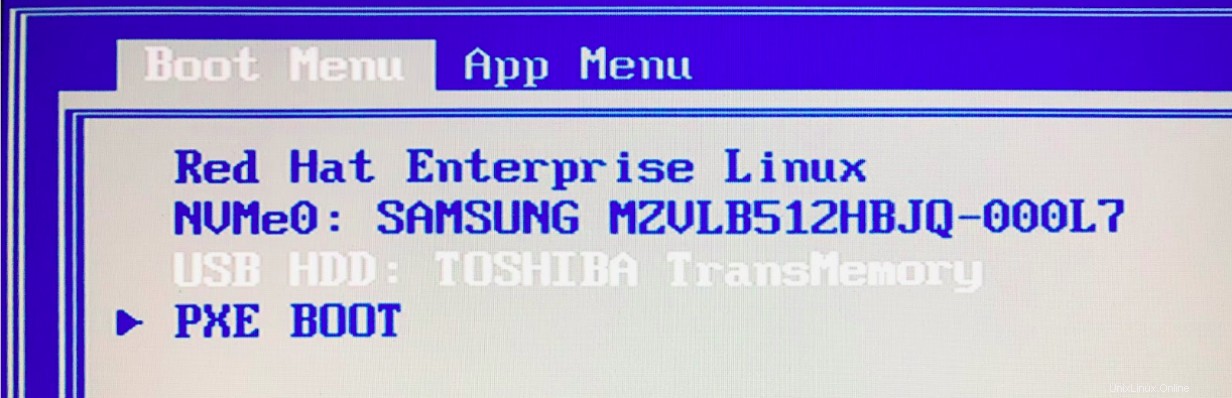
4. Klik Oke pada pesan Selamat Datang. Jendela Pengaturan akan mengikuti.
5. Perhatikan bahwa Anda harus mem-boot kembali ke halaman Pengaturan ini untuk mengubah pengaturan ini jika gagal dalam uji kompatibilitas.
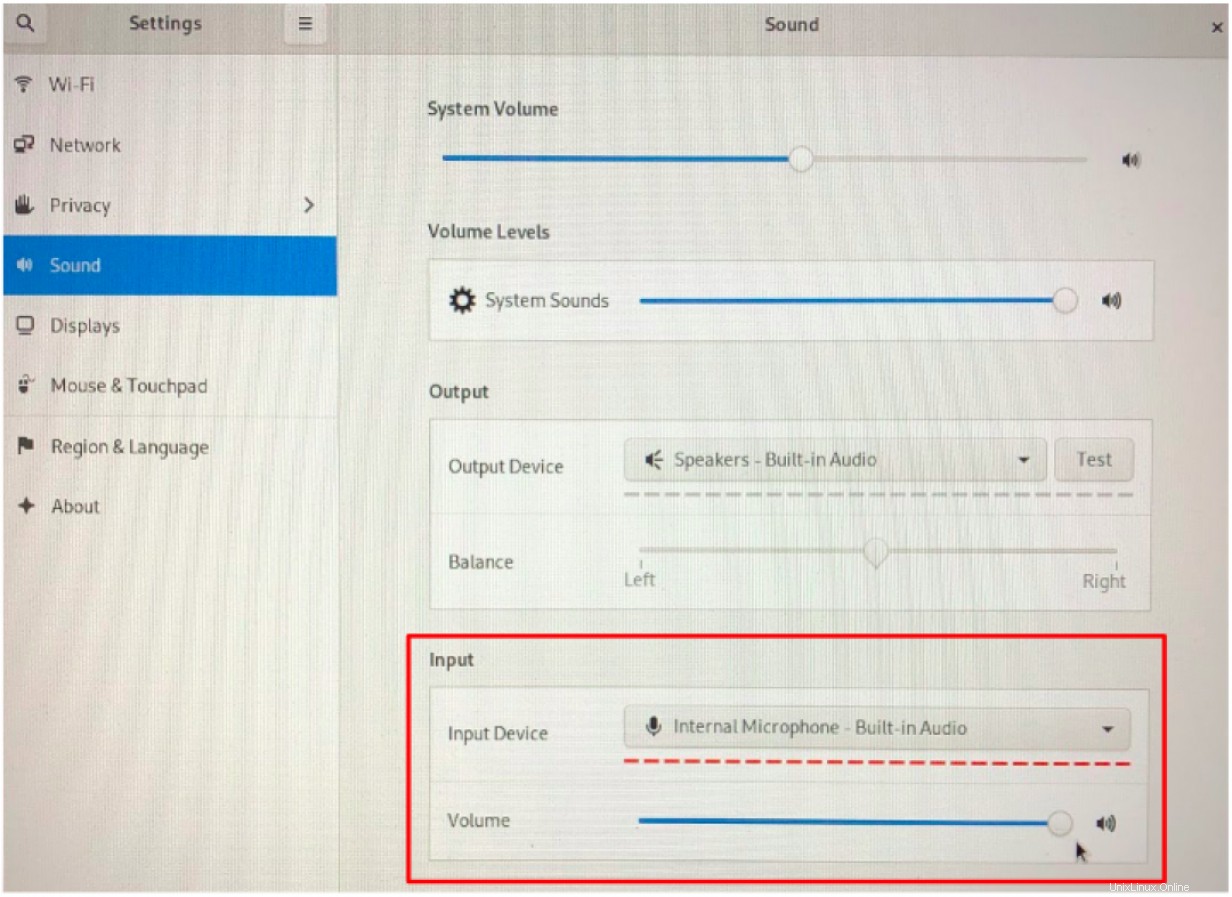
- Jaringan - Periksa untuk memverifikasi bahwa koneksi kabel Anda baik-baik saja dan dikenali. Buka tab wifi jika Anda menggunakan koneksi nirkabel. Hubungkan ke perute nirkabel untuk mengakses koneksi Internet. Jika router Anda tidak terdaftar, mungkin tidak kompatibel dengan lingkungan USB ujian jarak jauh.
- Suara - Pastikan Volume Sistem muncul. Saya sudah memaksimalkannya. Pilih perangkat mikrofon input yang sesuai dan maksimalkan volume input juga. Ini biasanya gagal dalam uji kompatibilitas jika tidak dikonfigurasi dengan benar.
- Tampilan - Pastikan untuk hanya memilih monitor eksternal jika Anda berencana untuk menggunakannya karena Anda hanya diperbolehkan menggunakan satu layar aktif.
6. Tinjau sisa pengaturan dan tutup jendela dengan X tombol untuk melanjutkan.
7. Klik Oke untuk melanjutkan proses orientasi.
Menjalankan pemeriksaan sistem
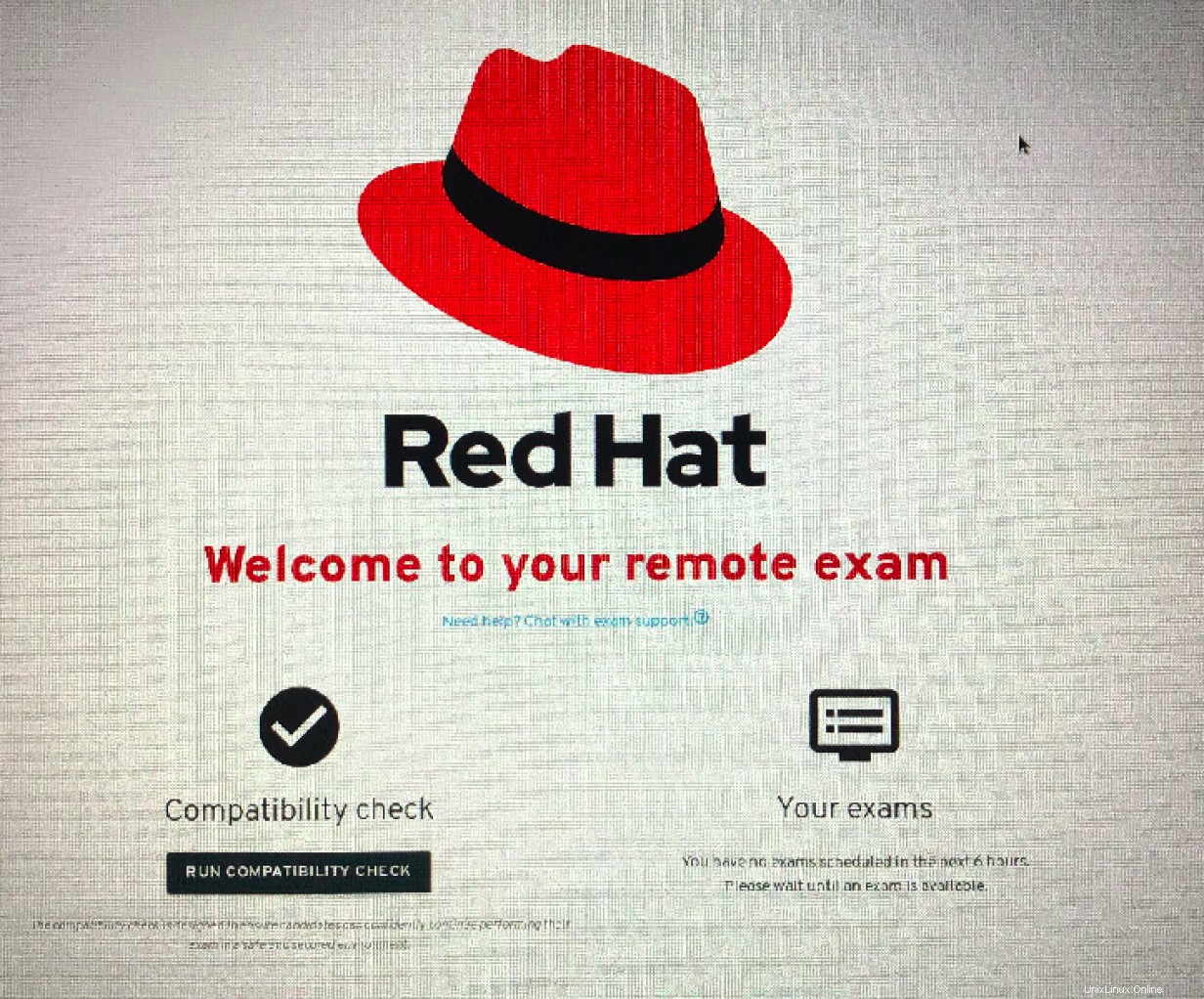
Untuk memulai proses orientasi, Anda harus masuk menggunakan akun Red Hat yang Anda gunakan untuk menjadwalkan ujian. Pastikan Anda memiliki kredensial Anda. Anda akan melihat layar Selamat Datang dan memilih untuk menjalankan pemeriksaan kompatibilitas. Cek dikelompokkan sebagai berikut:
Pemeriksaan kompatibilitas USB langsung
- Ini akan baik-baik saja secara default jika Anda membuat perangkat boot drive USB dengan benar.
- Anda akan diminta untuk memilih zona waktu Anda selanjutnya.
Pemeriksaan kompatibilitas jaringan
- Langkah ini memeriksa kecepatan koneksi Internet Anda.
- Seharusnya tidak menjadi masalah jika Anda menggunakan Internet berkecepatan tinggi.
- Anda dapat memilih untuk menjalankan ini beberapa kali untuk memeriksa konsistensi wifi/koneksi Anda.
Pemeriksaan kompatibilitas perangkat keras
- Pemeriksaan mikrofon biasanya gagal jika tidak dikonfigurasi dengan benar seperti pada langkah 4.b sebelumnya
- Jika ini terus gagal, Anda perlu melakukan boot ulang dan menyesuaikan pengaturan mikrofon input.
Pemeriksaan kompatibilitas streaming
- Kamera web eksternal Anda mungkin tidak tersambung dengan benar.
- Uji kamera eksternal dengan panggilan video/aplikasi terlebih dahulu sebelum mem-boot komputer ke drive USB Anda.
- Ini mungkin lolos menggunakan kamera laptop Anda, pastikan untuk menjalankannya dengan kamera eksternal aktif.
Anda akan melihat ringkasan semua pemeriksaan di bagian akhir. Anda harus mengatasi setiap pemeriksaan yang gagal sebelum melanjutkan dengan ujian yang sebenarnya. Saya menyarankan untuk menjalankan ini beberapa kali sebelum tanggal ujian—jauh sebelum hari ujian untuk memastikan ada waktu untuk menyelesaikan masalah apa pun yang mungkin muncul. Masalah perangkat keras atau jaringan rumah adalah alasan terbesar kandidat tidak dapat mengikuti ujian pada waktu yang ditentukan. Akan sangat bagus jika Anda dapat menjalankan pemeriksaan selama jam yang sebanding dari jadwal ujian sehingga Anda dapat mensimulasikan kecepatan koneksi internet.
Pengalaman ujian
Anda sekarang harus santai dan percaya diri dalam persiapan ujian Anda sehingga Anda dapat fokus pada ujian yang sebenarnya. Masuk 30-60 menit sebelum waktu ujian untuk menjalankan pemeriksaan kompatibilitas akhir. Ujian terjadwal Anda juga akan tersedia di halaman Selamat Datang utama di dekat waktu mulai yang sebenarnya.
Tugas sebelum ujian
Setelah Anda mengakses ujian Anda yang sebenarnya, penghitung waktu tidak akan dimulai.
- Anda perlu mengisi beberapa formulir serta syarat dan ketentuan.
- Pengawas ujian akan menyapa Anda di kotak obrolan di sudut kanan bawah dan memandu Anda melalui langkah selanjutnya.
- Tangan Anda akan diperiksa di kamera. Jangan memakai aksesoris dan gadget lainnya. Hanya cincin kawin yang diperbolehkan.
- Pengawas akan meminta Anda untuk menggerakkan kamera eksternal sekitar 360 derajat di dalam ruangan, termasuk langit-langit, di bawah meja, dan bagian belakang terminal Anda.
- Posisi akhir kamera Anda akan berada di samping sehingga tangan dan keyboard Anda terlihat jelas.
- Setelah semuanya disetujui, pengawas Anda akan meluncurkan ujian Anda.
Durasi dan jeda ujian
Setelah ujian yang sebenarnya diluncurkan, pengatur waktu ujian Anda akan dimulai.
- Jika Anda mengalami masalah jaringan selama 30 menit pertama dan tidak dapat menyelesaikannya, Anda dapat meminta untuk membatalkan ujian dan menjadwal ulang.
- Anda diperbolehkan istirahat di kamar kecil hingga 10 menit setelah satu jam saat jam ujian dimulai. Ujian tidak akan dijeda, dan pengatur waktu sesi tidak akan memperhitungkan waktu yang hilang karena istirahat, jadi pastikan Anda memenuhi kebutuhan pribadi Anda sebelum jam dimulai.
Ujian sebenarnya
Standar yang sama berlaku untuk ujian jarak jauh dan ujian individu di tempat.
- Pastikan Anda membaca semua informasi di browser sebelum memulai ujian.
- Pertanyaan biasanya ada di browser. Anda dapat menandai pertanyaan setelah selesai dan kembali ke item yang Anda lewatkan atau tidak yakin.
- Seperti yang mungkin Anda ketahui, ujian Red Hat semuanya berbasis kinerja dan melibatkan penerapan praktis dari pengetahuan Anda. Tidak ada pertanyaan tipe objektif.
- Ada kalanya saya mengalami kelambatan saat memindahkan atau menyeret jendela atau terminal browser yang berbeda, jadi saya menghindari melakukannya sebisa mungkin dengan membuka banyak jendela.
- Perlu diperhatikan juga bahwa Anda tidak dapat menyalin dan menempel secara umum saat berada di lingkungan ujian, jadi tingkatkan keterampilan keyboard cepat Anda.
- Jika Anda terputus dari jaringan, tunggu sampai pulih. Pengawas akan membantu Anda jika dia perlu meluncurkan kembali lingkungan desktop ujian jarak jauh dari tempat Anda tinggalkan.
- Uji solusi Anda kapan pun Anda bisa.
Kiat dan pengingat tambahan:
- Jangan bereksperimen atau melakukan sesuatu yang berbeda pada hari ujian Anda yang sebenarnya. Tetap berpegang pada apa yang telah Anda uji dan praktikkan.
- Hal yang sama berlaku untuk makanan, kebiasaan sehari-hari, dan ritual Anda.
- Pastikan Anda bergaul dengan orang lain di rumah atau di ruang kantor Anda agar mereka tidak mengganggu Anda saat mengerjakan ujian.
- Pastikan Anda santai dan nyaman dengan meja dan kursi kerja karena sebagian besar ujian dapat memakan waktu empat jam.
Hasil ujian
Anda akan menerima hasil ujian dalam waktu tiga hari kerja tetapi berdasarkan pengalaman, saya mendapatkan hasil dalam waktu 30 menit setelah mengikuti ujian jarak jauh. Email hasil akan mencakup skor Anda pada setiap tujuan ujian tetapi tidak akan menelusuri setiap pertanyaan ujian. Itu akan memberi Anda ide bagus tentang bidang subjek ujian mana yang perlu Anda fokuskan jika Anda perlu mengulang ujian.
[ Kursus online gratis:Tinjauan teknis Red Hat Enterprise Linux. ]
Kata-kata terakhir
Mengikuti ujian praktik jarak jauh Red Hat mungkin terdengar berbeda dan menakutkan untuk disiapkan pada awalnya, tetapi saya telah membuktikannya dengan mudah. Langkah-langkahnya cukup mudah, dan Anda memiliki semua hal yang Anda perlukan untuk mengatur stasiun kerja jarak jauh Anda. Lebih baik lagi, setelah Anda menyelesaikan ujian, semuanya dapat digunakan kembali untuk ujian berikutnya. Itu membuat Anda lebih nyaman, santai, dan percaya diri dalam mengejar sertifikasi sysadmin Red Hat Certified Professional Anda dari jarak jauh—semuanya dari keamanan rumah atau ruang kantor Anda sendiri. Video tutorial juga tersedia di sini untuk referensi Anda.
Referensi :
Pelatihan Red Hat:Cara menguji
Tautan Referensi Cepat Ujian Jarak Jauh :
- Bersiap untuk Ujian Jarak Jauh Red Hat
- Forum Diskusi Ujian Jarak Jauh
- Dukungan Obrolan Ujian Jarak Jauh
- FAQ Ujian Jarak Jauh
- Permintaan Akomodasi Khusus